Tips om RapidMediaConverter fjernelse
RapidMediaConverter fremmes på sin officielle hjemmeside som et værktøj, der kan konvertere alle typer af filer med et enkelt klik. Siden, at det kan konvertere MP3, FLV, WAV, AVI, 3GP og andre filtyper, og hjælpe dig med at administrere dine data. Programmet blev udviklet af Howard Software Limited og det kommer i to versioner: ad-støttede og ad-fri. Den anno domini-understøttet gengivelse kan erhverves uden beregning, mens den annonce-fri version koster $5.99.
Problemet med programmet er at det også rejser sammen med freeware og shareware. Hvis du ikke downloade det fra sin officielle hjemmeside, betyder det, at det indtastet din PC ved hjælp af metoden bundling. Hvis det er tilfældet, anbefaler vi, at du opsige RapidMediaConverter uden tøven.
 Hvordan virker RapidMediaConverter?
Hvordan virker RapidMediaConverter?
En af de vigtigste grunde til RapidMediaConverter er et mistænkeligt program er fordi den bruger en vildledende distributionsmetode. Det bliver knyttet til freeware og præsenteres som en valgfri tilbud i sin installationsguiden. Men dette tilbud normalt vises under den brugerdefinerede eller avanceret installation mode eller bruger nogle andre tricks til at forblive ubemærket af computerbruger. Det er derfor de fleste brugere har ingen idé om hvordan de endte med programmet. Hvis du vil undgå at installere lignende programmer i fremtiden, bør du altid være særligt opmærksomme, når det kommer til freeware installation og afvise alle yderligere tilbud præsenteres for dig.
Ligesom andre ad-støttede programmer oversvømmelser RapidMediaConverter dig med kommercielle data uanset hvor du går online. Det kan vise dig bannere, hyperlinks, pop-ups, video, lydelig annoncer, og så videre. Det kan også forårsage omdirigeringer til sin sponsor steder. Det vigtige ting at huske på, når det kommer til adware er, at det ikke kontrollerer de reklamer, der det indsætter i dine browsere. Reklamer kan nemt være falske. Sådanne resultater som malwareinfektioner, data korruption og finansielle tab er alt muligt, hvis du klikker på de falske annoncer og få omdirigeret til onde hjemmesider. Hvis du ønsker at undgå dette, skal du slette RapidMediaConverter fra din computer.
Sådan fjerner RapidMediaConverter?
Det bør ikke være så svært at afinstallere RapidMediaConverter, fordi det ikke er et ondsindet program. Du kan fjerne RapidMediaConverter via Kontrolpanel. Anvisninger nedenfor artiklen for din bekvemmelighed. Hvis du har købt det uønskede program gennem en freeware bundt, er det imidlertid meget sandsynligt, at du også har andre uønskede programmer i dit system. Det er derfor, vi foreslår, at du sletter RapidMediaConverter automatisk. Dette kan gøres ved at gennemføre anti-malware-værktøj fra vores side. Det vil scanne din computer, opdage alle problemer og eliminere RapidMediaConverter sammen med dem. Malware remover vil blive nyttige i fremtiden da det også fungerer som en malware forebyggelse nytte.
Offers
Download værktøj til fjernelse afto scan for RapidMediaConverterUse our recommended removal tool to scan for RapidMediaConverter. Trial version of provides detection of computer threats like RapidMediaConverter and assists in its removal for FREE. You can delete detected registry entries, files and processes yourself or purchase a full version.
More information about SpyWarrior and Uninstall Instructions. Please review SpyWarrior EULA and Privacy Policy. SpyWarrior scanner is free. If it detects a malware, purchase its full version to remove it.

WiperSoft revision detaljer WiperSoft er et sikkerhedsværktøj, der giver real-time sikkerhed fra potentielle trusler. I dag, mange brugernes stræbe imod download gratis software fra internettet, m ...
Download|mere


Er MacKeeper en virus?MacKeeper er hverken en virus eller et fupnummer. Mens der er forskellige meninger om program på internettet, en masse af de folk, der så notorisk hader programmet aldrig har b ...
Download|mere


Mens skaberne af MalwareBytes anti-malware ikke har været i denne branche i lang tid, gør de for det med deres entusiastiske tilgang. Statistik fra sådanne websites som CNET viser, at denne sikkerh ...
Download|mere
Quick Menu
trin 1. Afinstallere RapidMediaConverter og relaterede programmer.
Fjerne RapidMediaConverter fra Windows 8
Højreklik på baggrunden af Metro-skærmen, og vælg Alle programmer. Klik på Kontrolpanel i programmenuen og derefter Fjern et program. Find det du ønsker at slette, højreklik på det, og vælg Fjern.


Fjerne RapidMediaConverter fra Windows 7
Klik Start → Control Panel → Programs and Features → Uninstall a program.


Fjernelse RapidMediaConverter fra Windows XP:
Klik Start → Settings → Control Panel. Find og klik på → Add or Remove Programs.


Fjerne RapidMediaConverter fra Mac OS X
Klik på Go-knappen øverst til venstre på skærmen og vælg programmer. Vælg programmappe og kigge efter RapidMediaConverter eller andre mistænkelige software. Nu skal du højreklikke på hver af disse poster, og vælg Flyt til Papirkurv, og derefter højre klik på symbolet for papirkurven og vælg Tøm papirkurv.


trin 2. Slette RapidMediaConverter fra din browsere
Opsige de uønskede udvidelser fra Internet Explorer
- Åbn IE, tryk samtidigt på Alt+T, og klik på Administrer tilføjelsesprogrammer.


- Vælg Værktøjslinjer og udvidelser (lokaliseret i menuen til venstre).


- Deaktiver den uønskede udvidelse, og vælg så Søgemaskiner. Tilføj en ny, og fjern den uønskede søgeudbyder. Klik på Luk.Tryk igen på Alt+T, og vælg Internetindstillinger. Klik på fanen Generelt, ændr/slet URL'en for startsiden, og klik på OK.
Ændre Internet Explorer hjemmeside, hvis det blev ændret af virus:
- Tryk igen på Alt+T, og vælg Internetindstillinger.


- Klik på fanen Generelt, ændr/slet URL'en for startsiden, og klik på OK.


Nulstille din browser
- Tryk Alt+T. Klik Internetindstillinger.


- Klik på fanen Avanceret. Klik på Nulstil.


- Afkryds feltet.


- Klik på Nulstil og klik derefter på Afslut.


- Hvis du ikke kan nulstille din browsere, ansætte en velrenommeret anti-malware og scan hele computeren med det.
Slette RapidMediaConverter fra Google Chrome
- Tryk på Alt+F igen, klik på Funktioner og vælg Funktioner.


- Vælg udvidelser.


- Lokaliser det uønskede plug-in, klik på papirkurven og vælg Fjern.


- Hvis du er usikker på hvilke filtypenavne der skal fjerne, kan du deaktivere dem midlertidigt.


Nulstil Google Chrome hjemmeside og standard søgemaskine, hvis det var flykaprer af virus
- Åbn Chrome, tryk Alt+F, og klik på Indstillinger.


- Gå til Ved start, markér Åbn en bestemt side eller en række sider og klik på Vælg sider.


- Find URL'en til den uønskede søgemaskine, ændr/slet den og klik på OK.


- Klik på knappen Administrér søgemaskiner under Søg. Vælg (eller tilføj og vælg) en ny søgemaskine, og klik på Gør til standard. Find URL'en for den søgemaskine du ønsker at fjerne, og klik X. Klik herefter Udført.




Nulstille din browser
- Hvis browseren fortsat ikke virker den måde, du foretrækker, kan du nulstille dens indstillinger.
- Tryk Alt+F. Vælg Indstillinger.


- Tryk på Reset-knappen i slutningen af siden.


- Tryk på Reset-knappen en gang mere i bekræftelsesboks.


- Hvis du ikke kan nulstille indstillingerne, købe et legitimt anti-malware og scanne din PC.
Fjerne RapidMediaConverter fra Mozilla Firefox
- Tryk på Ctrl+Shift+A for at åbne Tilføjelser i et nyt faneblad.


- Klik på Udvidelser, find det uønskede plug-in, og klik på Fjern eller deaktiver.


Ændre Mozilla Firefox hjemmeside, hvis det blev ændret af virus:
- Åbn Firefox, klik på Alt+T, og vælg Indstillinger.


- Klik på fanen Generelt, ændr/slet URL'en for startsiden, og klik på OK. Gå til Firefox-søgefeltet, øverst i højre hjørne. Klik på ikonet søgeudbyder, og vælg Administrer søgemaskiner. Fjern den uønskede søgemaskine, og vælg/tilføj en ny.


- Tryk på OK for at gemme ændringerne.
Nulstille din browser
- Tryk Alt+H.


- Klik på Information om fejlfinding.


- Klik på Nulstil Firefox ->Nulstil Firefox.


- Klik på Afslut.


- Hvis du er i stand til at nulstille Mozilla Firefox, scan hele computeren med en troværdig anti-malware.
Fjerne RapidMediaConverter fra Safari (Mac OS X)
- Få adgang til menuen.
- Vælge indstillinger.


- Gå til fanen udvidelser.


- Tryk på knappen Fjern ved siden af den uønskede RapidMediaConverter og slippe af med alle de andre ukendte poster samt. Hvis du er i tvivl om forlængelsen er pålidelig eller ej, blot fjerne markeringen i afkrydsningsfeltet Aktiver for at deaktivere det midlertidigt.
- Genstart Safari.
Nulstille din browser
- Tryk på menu-ikonet og vælge Nulstil Safari.


- Vælg de indstillinger, som du ønsker at nulstille (ofte dem alle er forvalgt) og tryk på Reset.


- Hvis du ikke kan nulstille browseren, scanne din hele PC med en autentisk malware afsked programmel.
Site Disclaimer
2-remove-virus.com is not sponsored, owned, affiliated, or linked to malware developers or distributors that are referenced in this article. The article does not promote or endorse any type of malware. We aim at providing useful information that will help computer users to detect and eliminate the unwanted malicious programs from their computers. This can be done manually by following the instructions presented in the article or automatically by implementing the suggested anti-malware tools.
The article is only meant to be used for educational purposes. If you follow the instructions given in the article, you agree to be contracted by the disclaimer. We do not guarantee that the artcile will present you with a solution that removes the malign threats completely. Malware changes constantly, which is why, in some cases, it may be difficult to clean the computer fully by using only the manual removal instructions.
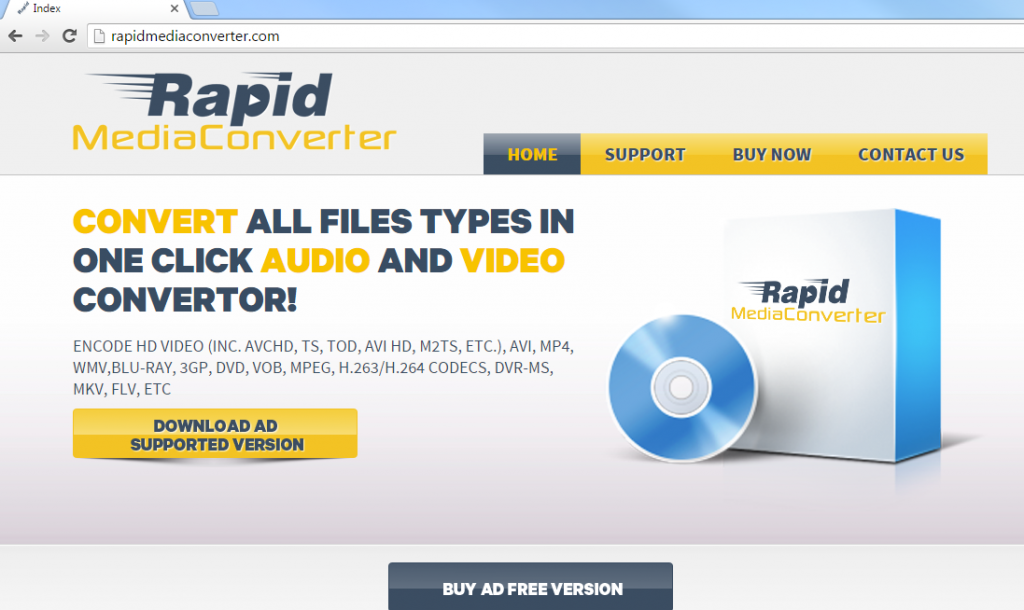 Hvordan virker RapidMediaConverter?
Hvordan virker RapidMediaConverter?